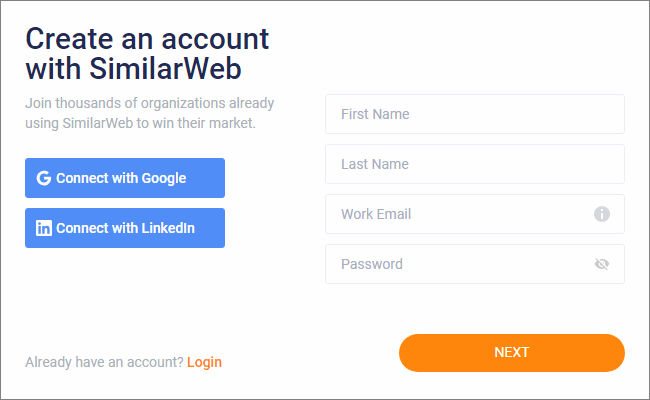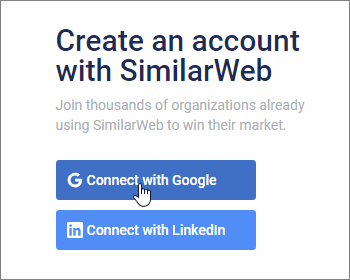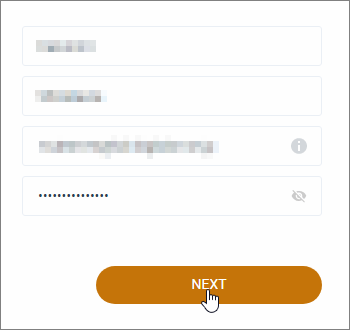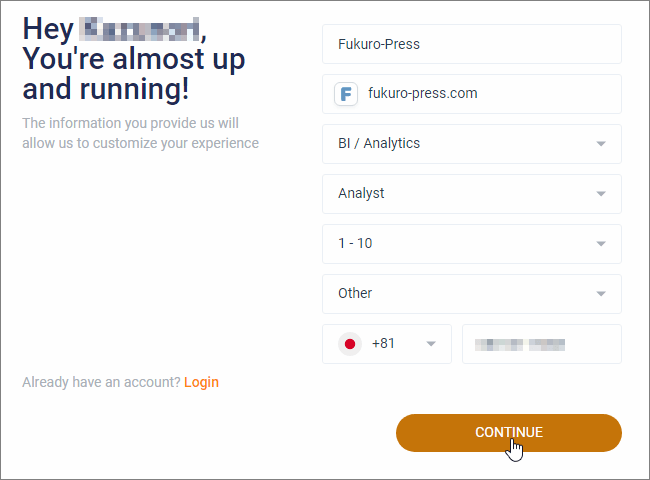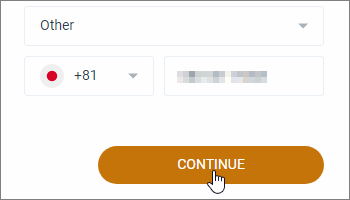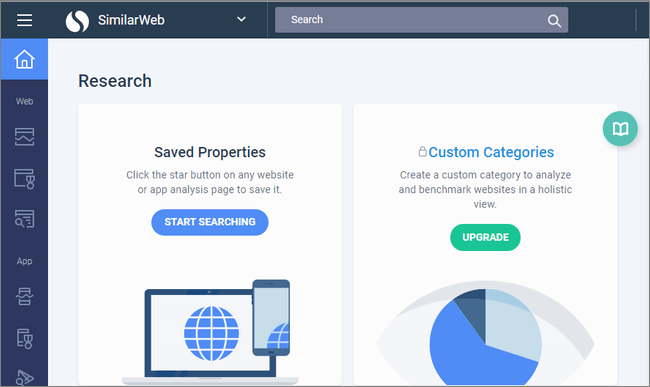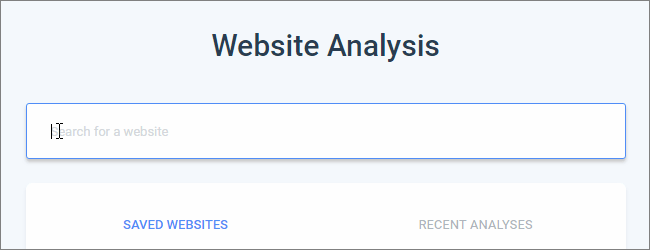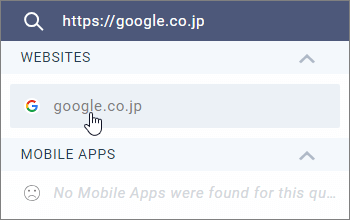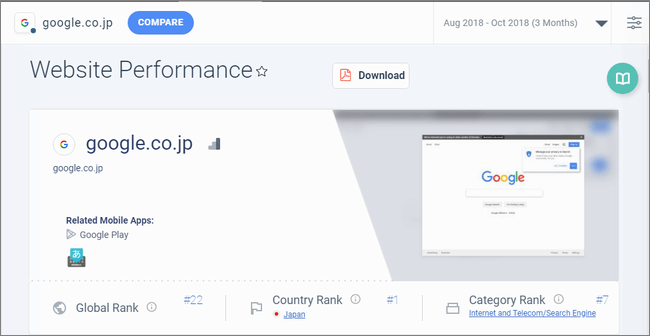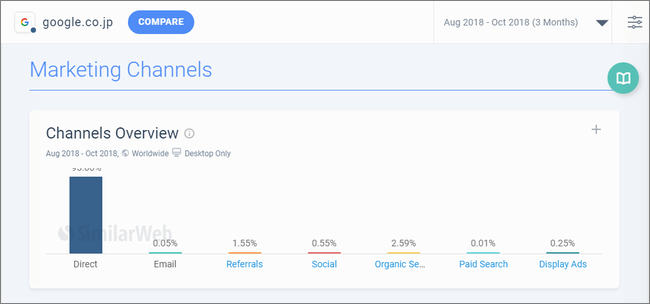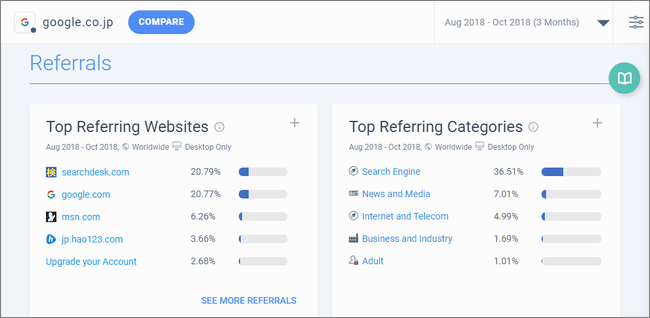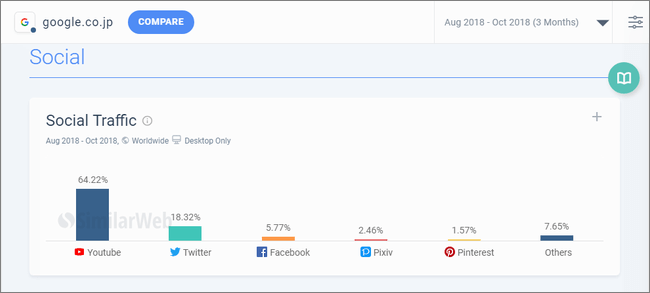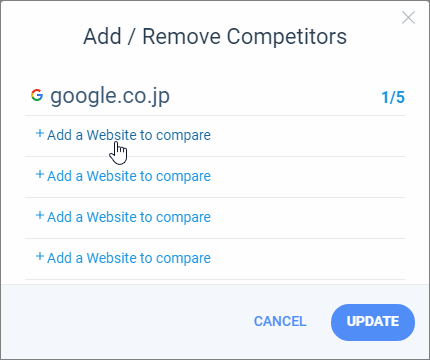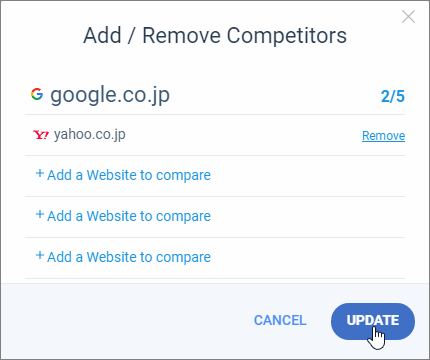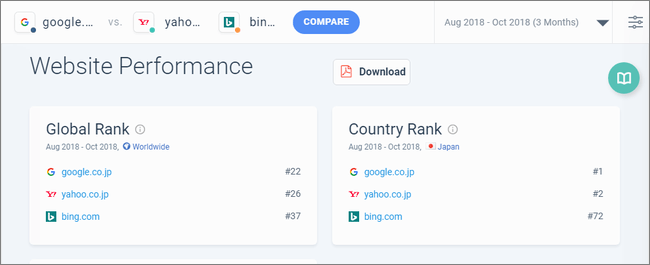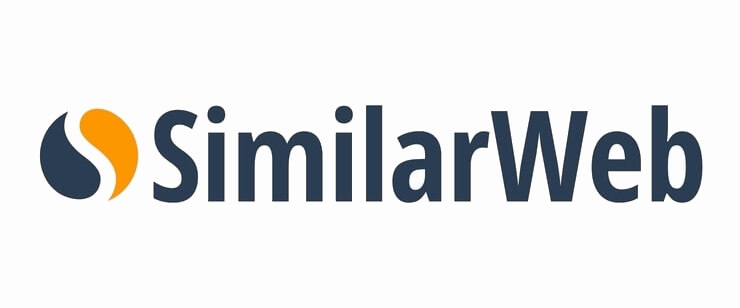
アクセス解析ツールと言えばGoogleアナリティクスなど自分のブログやサイトの解析をするツールが一般的です。
しかし世の中には競合サイトのアクセス分析ができるツールもあります。
その中でも定番中の定番が SimilarWeb というサービス
このツールを使うと他サイトがどのようなアクセスの集め方をしているか、どのようなキーワードで上位表示しているか調べることが可能です。
ここではこのSimilarWebの導入・使い方について詳しくまとめました。
まずはSimilarWebに登録しよう
SimilarWebを使うにはまず初めにアカウントを作成する必要があります。
その作成手順は次の通り
まずSimilarWebのアカウント作成ページにアクセス
すると次のような画面が表示されます。
ここでアカウントを作成するには
- Googleアカウントを使ってサインアップ
- Gメール以外のメルアドを使ってサインアップ
する方法のいずれか2種類が選べます。
もしGoogleアカウントでログインするなら「Connect with Google」ボタンをクリック、
あるいはGメール以外のメルアドで登録するなら右のフォームに名前、メルアド、パスワードを入力して「Next」ボタンをクリック
サインアップにはこの2つのいずれかを選んでください。
どちらの方法を選んだとしても最終的には次画像のようなフォームに進みます。
このフォームでは会社名や役職、従業員数などが尋ねられます。
個人の場合は会社名には自分のブログ名やサイト名、役職は「Analyst」、従業員については「1 - 10」を選んでおけば問題ありません。
あとこのフォームには次のように国旗マークが表示された欄があると思います。
ここは電話番号を入力する欄なので、日本国旗を選んで自分の番号番号(スマホも可)を入力しておけばOKです。
フォームで情報を入力し終わったら「CONTINUE」ボタンを押せば仮登録は完了です。
しばらくすると登録メルアド(Googleアカウントの場合はGメール)に次のメールが届くので「VERIFY MY EMAIL」ボタンをクリック
このボタンをクリックすると次のようにSimilarWebの管理画面が開きます。
以上でSimilarWebへの登録作業はすべて完了です。
ちなみにもし確認メールが届かない場合は迷惑メールフォルダなどを確認してください。
競合サイトのアクセス分析や比較のやり方
SimilarWebでは競合サイトのアクセス分析や比較ができます。
それぞれのやり方は次の通り
競合のアクセス分析
まずは下画像のようにSimilarWebメニューから「Website Analysis」をオープン
すると調べたいウェブサイトURLを入力する欄が現れるのでクリック
URLを入力し始めると次のダイアログに切り替わるので、表示された候補の中から調べたいサイトを選択
ここでは例として「google.co.jp」を入力・選択しました。
しばらくすると選択したサイト・ブログの詳しいアクセス分析が表示されます。
この画面では競合サイトのアクセスについての様々な情報が調べられます。
特にアクセス分析に役立つと思われるのは次のような情報
マーケティングチャンネル
これはサイトに訪れた流入元(検索エンジンやSNSなど)のこと
SimilarWebでは「Marketing Channels」からそれぞれの流入元の割合を縦棒グラフで確認することが可能です。
上画像のように「Organic Search」とか「Direct」とか「Email」などの流入元が全体に対して何%を占めているかが表示されます。
ちなみにそれぞれの流入元の意味についてざっと説明すると次の通り
- Organic Search
GoogleやYahooなどの検索エンジンからのアクセス
- Social
TwitterやFacebook、Youtube、PixivなどのSNSからのアクセス
- Direct
ブラウザのURL欄やブックマークからの直アクセス
- Referrals
SNSや検索エンジン以外のサイトに貼られたリンクからのアクセス
- Email
その名の通りメール内のリンクからのアクセス
- Paid Search
検索エンジンのリンスティング広告からのアクセス
- Display Ad
アドセンスなどのディスプレイ広告からのアクセス
ほとんどの場合「Organic」または「Social」からの流入割合が多いはずです。
この割合を見ることで競合サイトがどのような集客方法に力を入れているのかが分かります。
リファラル流入の割合
リファラル流入は検索エンジンやSNS以外の参照サイトからのアクセスのこと
参照サイトの割合は「Referrals」から確認可能です。
割合が大きいサイトほど競合サイトに対して被リンクを張っているということが分かります。
ちなみに無料版だと制限があって、上位5つまでしか確認することができません。
ソーシャル流入の割合
ソーシャル流入はSNS経由からのアクセスのこと
どのSNSからの流入が多いかの割合は「Social」から確認できます。
SNSとして代表的なのはTwitterとかFacebook、Google+など
それに加えてYoutubeやブックマークサービス(ハテブなど)なども含まれています。
競合サイト同士の比較
SimilarWebで役立つもう1つの機能が競合サイト同士の比較
最大5ドメインまでのサイトを同時に比較することが可能です。
そのやり方は次の通り
まず何でもいいので競合サイトを1つ表示した状態にしておいてください。
そうしたら競合サイトURL横の「COMPARE」ボタンをクリック(下画像参照)
そうすると次のようなダイアログが表示されるので、競合サイトを追加するには「Add a Website to comapre」リンクをクリック
リンクをクリックすると入力欄が出てくるので、追加したいサイトのURLを入力・選択してください。追加できるのは最大5つまでです。
追加できたら「UPDATE」ボタンをクリック
こうすると次画像のように競合サイトが比較されて表示されます。
それぞれのサイトのアクセス数の比較はもちろん、
- 流入元の種類の割合
- SNS流入の割合
- リファラル流入の割合
- 利用者の多い国
などを細かく比較することができます。
こういう比較は普通のアクセス解析ツールだとまずできないので、サイト・ブログ運営の方針を決めるのに役立つこと間違いなしです。
アクセス解析に役立つその他のツール
今紹介したのは SimilarWeb 以外にもアクセス解析に役立つツールはあります。
その中でも実際に使ってみて便利だな、と感じたのは次の4つ
それぞれの導入手順や使い方・使い心地については各記事をご覧ください。
特に User Heat は普通のアクセス解析ツールで見ることのできない、熟読エリアとかクリックされた場所が確認できて重宝します。
まとめ
以上 SimilarWeb の導入・使い方についてでした。
普通のアクセス解析ツール(アナリティクス)などだとどうしても自分のサイトやブログ中心のアクセス分析になってしまいます。
そういった分析ではなく
「他サイトのアクセスの集め方を知りたい」
「自サイトとの流入元の違いを知りたい」
などの相対的な分析をしたい場合は SimilarWeb を使うのがおススメです。
フク郎
最新記事 by フク郎 (全て見る)
- トレンドブログが資産に?放置でアクセス急増の事例 - 3月 14, 2024